这几天一些人在使用MicrosoftOfficeVisio的时候,问其中是怎么把文件输出为高像素jpg图片的?今日在这小编就为你们带来了MicrosoftOfficeVisio把文件输出为高像素jpg图片的详细操作步骤。我们先打......
2022-05-07 87 Visio把文件输出为高像素jpg图片
图层会自动分配给形状。但是,Visio允许根据需要为图层指定图层。您还可以创建自己的图层。让我们首先创建一个新图层,然后将一些形状分配给新图层。
转到“主页”选项卡的“编辑”部分的“图层”下拉菜单中的“图层属性...”对话框,然后单击“新建...”。键入新图层的名称。
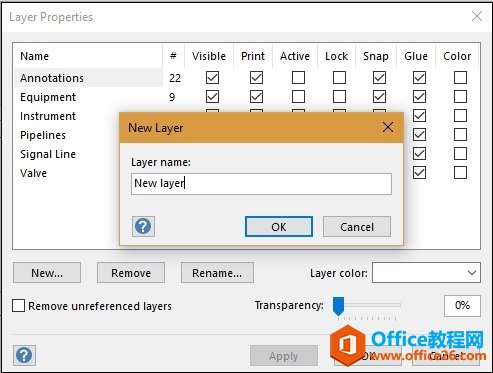
新图层将在“图层属性”对话框中创建,并且最初将具有零形状,因为它们尚未分配。单击确定。
形状可以分配给任何图层。要为图层指定形状,请单击图中的形状或连接器,然后在“主页”选项卡的“编辑”部分的“图层”下拉菜单中单击“指定图层”。

它将打开“图层”对话框,从中可以将形状分配给现有图层或新创建的图层。
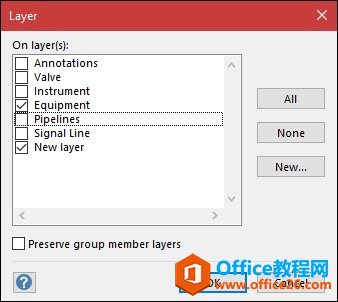
请注意,之前创建的新图层现在位于列表中。形状也可以分配给多个图层。要为文档中的所有图层指定形状,请单击“全部”,然后单击“确定”。
标签: Visio使用图层
相关文章

这几天一些人在使用MicrosoftOfficeVisio的时候,问其中是怎么把文件输出为高像素jpg图片的?今日在这小编就为你们带来了MicrosoftOfficeVisio把文件输出为高像素jpg图片的详细操作步骤。我们先打......
2022-05-07 87 Visio把文件输出为高像素jpg图片

Visio的新用户们,并不熟悉其中连接符在什么位置?今天在此文章中就带来了MicrosoftOfficeVisio找到连接符位置的详细操作过程。我们先打开MicrosoftOfficeVisio软件,在绘图区中添加两个形状。然......
2022-05-07 150 Visio找到连接符位置

怎么绘制大括号等特殊符号的?今日在这里小编就为你们带来了MicrosoftOfficeVisio绘制大括号等特殊符号的详细操作流程。我们需要先打开MicrosoftOfficeVisio软件,创建基本流程图。然后进入正文......
2022-05-07 481 Visio绘制大括号等特殊符号

一些用户在使用MicrosoftOfficeVisio的时候,不是很熟悉其中是怎么合并图形的?本期为你们带来的内容就讲述了MicrosoftOfficeVisio合并图形的详细操作流程。首先我们打开MicrosoftOfficeVisio软件,选......
2022-05-07 305 Visio合并图形

一些用户在使用MicrosoftOfficeVisio的时候,想要绘制办公室平面图,你们知道怎么绘制的吗?以下内容就为你们带来了MicrosoftOfficeVisio绘制办公室平面图的具体操作方法。我们需要先打开Micros......
2022-05-07 334 Visio绘制办公室平面图